16 načinov, da se znebijo vseh presežek iz Mac
Mac Os / / December 25, 2019
Sodobna Mac, kot pravilo, so opremljeni s SSD-diski s 128 ali 256 GB. To ni veliko, ampak na nabito polni kolutno zavoro ima MacOS lastnine. tam aplikacijeZa samodejno čiščenje trgovino Mac, vendar pa prosi za denar. Ampak čiščenje diska in lahko sami - mi povej, kako to storiti.
1. Odstrani neuporabljene aplikacij
Če ste s svojim Mac, na to se je verjetno nabralo veliko programov, lahko nehaš. Odstranite jih - še vedno lahko znova vlogo, če je to potrebno.
Če želite to narediti, odprite mapo "programi", se pomaknite do pogleda način "seznama", nato kliknite na stebrih z atributi, z desno tipko miške kliknite datoteko in dodajte parameter, kot so "Datum zadnje odprte".

Izberite programe, ki imajo dolgo lie prostem teku, in jih izbrišete. Privzete MacOS preprosto premakne aplikacijo v "košarici", ko pa lahko ostanejo konfiguracijske datoteke in drugih naplavin. To ne bo veliko prostora, vendar pa kljub temu je lahko, da se znebite, če se uporablja za odstranjevanje čistilec programa App.
Program je brezplačen in preprost za uporabo. Samo povlecite in spustite vse neželene aplikacij v App okno čistejši, in da se bodo izbrisali, ga ne samo, ampak tudi ostale konfiguracijske datoteke.

Prenesite App čistilec →
Hkrati pogled na "Nastavitve» → «uporabnike in skupine» → «Login Items« in počistite tiste aplikacije, ki jih ne uporabljate redno.
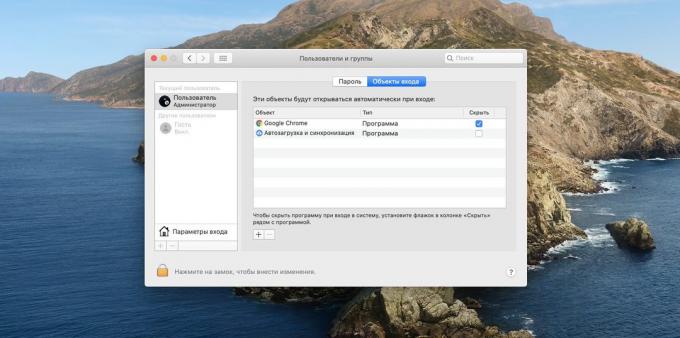
Tako da ne bo obremenitev ob zagonu, in dobiš malo učinkovitost.
2. Odstraniti ali premakniti na zunanji shranjevanje velikih datotek
Včasih smo ostali na disku je zelo velike datoteke, brez katere bi bilo dobro storiti brez. Na primer, arhiv video posnetkov, ki jih cenijo, vendar niso bili revidirani vsak dan, ne stane nič prenosu na zunanji trdi disk.
V MacOS Sierra in starejša različica bo vgrajen v orodje za ocenjevanje prostora na disku. Kliknite Apple → «To je Mac» → «Skladiščenje» → «upravljanje» in odprt svetovanje na prostoru za javnost na Mac. Pomaknite se na "Garbage Removal« in kliknite »Ogled datotek."
Sistem prikaže najbolj obsežni datoteke stojijo na disku. Upoštevajte datuma in kliknite na spodnji gumb "Show v Finder». Nato priključite zunanji trdi disk in jih prenesti tam. Nepotrebne iste dokumente lahko preprosto odstranimo.

Če uporabljate starejše različice sistema, vgrajen v orodje, ki ga ne bo. Toda namesto tega lahko uporabite aplikacijo Grand perspektivi.

Prav tako prikaže največ kosovnih datoteke, ki zasedajo največ prostora v trgovini Mac.
Naložite Grand perspektive →
3. Izbrišite nepotrebne jezikovnih datotek
Privzete MacOS sestavlja kup krajev, ki se je prav tako zgodil. To se naredi, da bi se hitro preklapljanje iz enega jezika v drugega, ne da bi čakali nalaganju posebne pakete iz interneta. Vendar je malo verjetno, da boste tako govori Moldovan, albanski in svahili, da nepotrebno lokalizacija mogoče odstraniti tudi.

To je mogoče doseči z uporabo drobnih avtocesta pripomoček enojezični. Samo izbrati, da ne želeni jezik, in nato kliknite na "Odstrani".
Naložite enojezični →
4. Znebite naložb "skoraj"
Priponke e-poštnih sporočil, ki smo jih prejeli v notranjem programa "Mail", so shranjeni na trdem disku, in se tudi pošteno količino prostora. Zato je potrebno, da jih odstranite, kot dobro. Če želite to narediti, v Finder, kliknite "Go" → "Pojdi na mapo ..." in pojdite na naslednji naslov:
~ / Library / kontejnerji / com.apple.mail / Data / Library / Mail Prenosi
Ta shranjuje vsi priključki, ki so že kdaj odprli. Jih je mogoče odstraniti.

Da, saj ta "nabiralnika" niso samodejno prenesti priponk, kliknite "Mail" → "Nastavitve" → "računi", izberite svoj račun in v "Download zaplemba" set "No".

Toda ne pozabite, da če ste nastavili "Pošta" nastavite protokol POP3, kar pomeni lokalno shranjevanje sporočil, da izbrišete vse priloge. Z IMAP protokola je, da je privzeto v Gmailu in drugih ponudnikov moderno, priključki ostanejo na strežniku in se lahko ponovno prenesti, če je to potrebno.
5. Izbrisati podvojene datoteke
Pogosto se kopičijo na disku podvojene datotekeKi se ne razlikujejo med seboj. Ta fotografija, kopije dokumentov in drugih vsebin, ki je prav tako potrebna, da se znebite.

Vendar pa je ročno iskanje dvojnikov predolgo in dolgočasno. Lahko pomaga majhen pripomoček imenovan dupeGuru. Dodaj mape za iskanje podvojenih datotek, počakajte malo, in program vam bo povedal, da je treba ohraniti in kaj izbrisati.
Naložite dupeGuru →
6. Očistite mapo "Downloads"
Če ne analizira od časa do časa mapo "prenosi", njegova vsebina začne aktivno porabijo dragocen prostor na disku. Torej ga odprete in izbrisati, kaj natančno uporabo ne bo. Če želite to narediti, lahko dokumente do datuma so bili dodani na "Downloads", da bi takoj videli najstarejši in za dolgo časa nepotrebno razvrstiti.

Preostali datotek prehod na bolj primernih mestih: "Dokumenti", "slike", "glasba" in tako naprej.
Na koncu se malo trik, ki bo omogočil tudi v prihodnje ne bo jama v prenose ročno. Odprite aplikacijo AutomatorDel od MacOS, in naredite naslednje:
- Ustvari nov avtomatorja vrsto datoteke "Folder delovanje."
- Določite v parametru "akciji mapa prejme datoteke in mape dodali v mapo" Prenosi "."
- Najdi dejanje "našli predmete Finder". Iskanje ukrepe, ki jih preprosto vnesete svoje ime v iskalno polje na levi. Povlecite v prazno polje.
- Določite v akciji "Finder najti elemente" mapo "Prenosi" in dodali pogoj "Datum spremembe niso v zadnjem tednu."
- Dodaj akcijo "Move Iskalnik predmetov v košarici."
- Shranite datoteko avtomatorja, jo kliče "prenose čiščenje" ali kaj drugega.

Zdaj Automator brez vašega posredovanja bodo odstranjeni iz "Prenosi" datoteko, ki je bila tam že več kot teden dni.
7. Izbriši sistemske dnevnike
Sistemski dnevniki, poročila o napakah in druge stvari, ki so potrebni samo za razvijalce, preveč, zasedajo prostor. Lahko jih odstranite z vnosom "Terminal" ukaz:
sudo rm -rf / zasebno / var / log / *

Vnesite svoje skrbniško geslo in pritisnite Enter.
8. Odstranite predpomnilnik QuickLook
QuickLook - ta vgrajen v aplikacije, gledalcev MacOS. Ko izberete mapo, v katero koli sliko ali video in pritisnite preslednico, da sistem odpira datoteke predogled. Teči hitreje, QuickLook ustvarja predpomnilnik v posebno mapo, in včasih, da zavzame več prostora, kot bi si želeli. Če jo želite izbrisati, tipa "Terminal":
sudo rm -rf / zasebno / var / mape /

Tudi to bo potrebno nadzorniško geslo.
9. Erase glasovne datoteke
Mac je lahko glasno brati različne glasove besedilo, ki ste ga izbrali. Če ne uporabljate to priložnost, lahko glasovne datoteke se izbrišejo. Za to vrsto storiti "Terminal" ukaz:
sudo rm -rf / System / Library / Speech / Voices / *

Namesti glasovne nazaj s pritiskom na "System Settings" → "Dostopnost» → «izgovorjavo besedila."

Kliknite na seznamu spustnem, izberite "Po meri" in izberite ki izraža želite.
10. boš namizje
Na mizi je enaka zgodba kot z "Load". Obstaja nenehno nove datoteke se dodajo, in se postopoma spremeni v odlagališče. To ni dobro, ker je zamašena namiznih začne Mac uporabljajo zavore.

Odstrani kaj ne ravno prišel prav na namizju, in shranjevanje pomembnih dokumentov v domači mapi. In še vedno previdni, da ne nered up prostora.
11. Odstranite varnostne kopije iPhone in iPad
Mogoče povežete vaš iPhone na vaš Mac preko kabla in varnostne kopije preko iTunes na starejših različicah MacOS Finder ali na MacOS Catalina. Ti lahko zavzame veliko prostora, zato jih je treba odstraniti.
V MacOS Catalina je to mogoče storiti s pritiskom Apple → «To je Mac» → «Skladiščenje» → «upravljanje» → «datoteke iOS".

V prejšnjih različicah MacOS kliknite na Finder «tranzicije» → «Go to Folder" in vnesite naslov:
~ / Library / Application Support / MobileSync / Backup
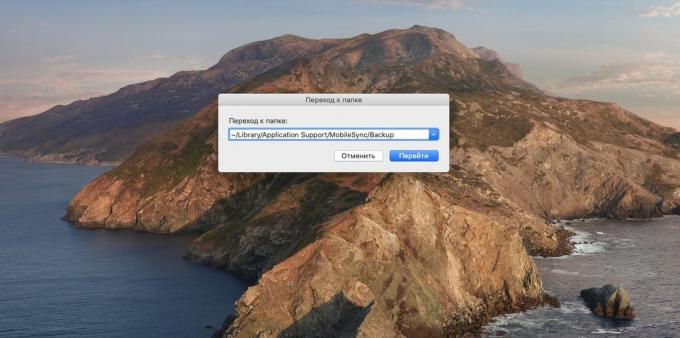
Tu so shranjene varnostne kopije iOS. Izberite jih in jih izbrišete.
12. Izbrišite začasne datoteke
Vsi brskalniki so shranjeni v cache različnih podatkov o času nalaganja strani hitreje. In od časa do časa je treba očistiti. Če želite to narediti, uporabite naše smer za vse brskalnike.
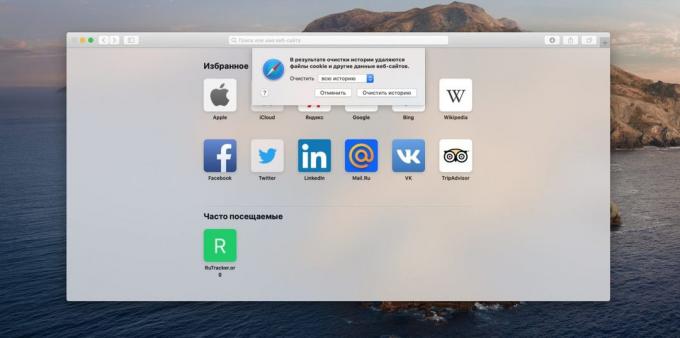
Poleg tega trdi disk MacOS med delom postopoma nabrali začasne datoteke. Včasih sistem predpomnilnika raste popolnoma nespodobno razsežnosti. Za ročno izbrisati, kliknite v Finder «tranzicije» → «Go to Folder" in vnesite naslov:
~ / Library / Caches

Izberite vse datoteke, ki so tam, in jih izbriše.
13. Premakniti nekatere datoteke v oblaku
Nove različice MacOS omogočajo, da prenese del vaših datotek v oblaku iCloud, sprostitev prostora na Mac. Če želite omogočiti to možnost, kliknite Apple → «To je Mac» → «Skladiščenje» → «upravljanje» → «Naj bo iCloud". Zdaj bo nekaj dokumentov in fotografij se preselili v oblak.

Toda ne pozabite, da je 5 GB, ki je iCloud zastonj, ne bi bilo dovolj, da shranite vse svoje podatke. Tako, da je ta metoda uporabna za vas samo, če imate plačano naročnino na iCloud.
14. Vključno s selektivno sinhronizacijo
Če ste namestili Dropbox, Google Drive, ali katero koli drugo stranko, za shranjevanje v oblaku, je smiselno, da se je za sinhronizacijo samo del ki je v mapi oblaku.
Pojdi na konfiguracijo odjemalca in ugotovili, da je točka, ki se imenuje "Izberite mape za sinhronizacijo" v Dropbox ali "Sync samo te mape" v Google Drive. V drugih okoljih se lahko malo imenuje drugače.

Počistite nepotrebne mape in kliknite V redu.
15. Odstrani ogledov iTunes filmov
Če kupite veliko od filmov iTunes Store (v MacOS Catalina aplikacijo preprosto imenuje TV), lahko nekatere od njih ostane, ko gledaš na trdem disku.
Če jih želite odstraniti, kliknite Apple → «To je Mac» → «Skladiščenje» → «upravljanje» → «Storage Optimization", in filmi bodo izbrisani. Vse je isto, po želji jih lahko naložen.
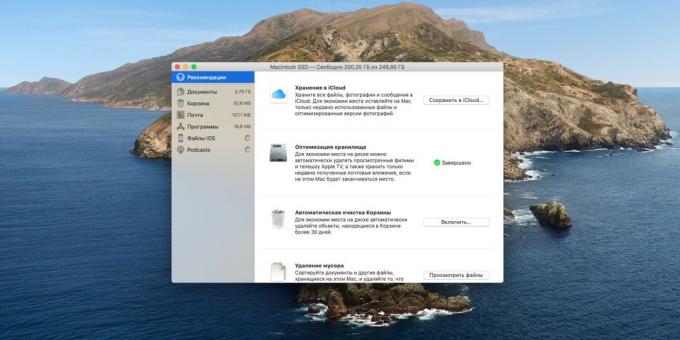
V starejših različicah MacOS odprite mapo z iTunes filmi s klikom Finder → «prehod» → «Pojdi v mapo" in vnesite naslov:
~ / Music / iTunes Media / Filmi

Nato preprosto izbrisati vsebino mape ročno.
16. Očistite "košarici"
Ti zvesto poudalyat vse zgoraj, vendar je prostor osvobojeni ni toliko. To je zato, ker MacOS ni popolnoma izbriše datotek naenkrat, in skrbno jih postavlja v "košarici". Kliknite na ikono v orodni vrstici, z desno tipko miške kliknite in nato kliknite "Empty Trash".
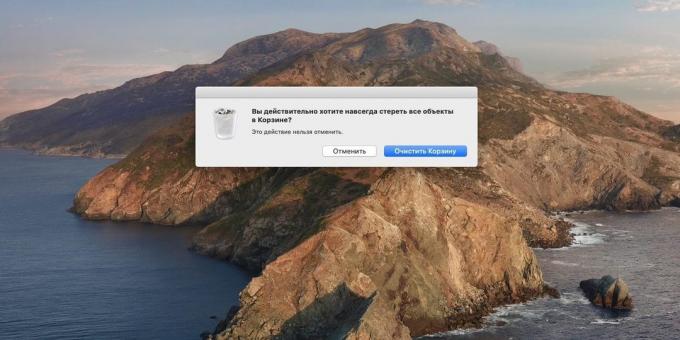
Vendar, če ste pozabili, da redno brišejo njegovo vsebino, nato pa prostor na disku bodo začeli ponovno stopi. Zato, čiščenje je bolje, da avtomatizirati. Če želite to narediti, kliknite Finder → "Nastavitve" → "dodatkov" in vključite možnost "Brisanje elementov iz koša po 30 dneh."

Upoštevajte te nasvete in otvoyuete bo sistem več gigabajtov prostora.
glej tudi💻
- Kako namestiti MacOS skozi virtualni stroj
- 85 Mac uporabne funkcije, ki jih ravno prišel prav
- Kako pospešiti vaš Mac z zunanjim SSD



